Commander un certificat de signature de code
8 août 2025
Commander un certificat de signature de code
|
APERÇU: Cette page vous guide tout au long du processus de commande d'un nouveau certificat de signature de code GlobalSign. À l'issue de cette procédure, vous serez en mesure de passer commande de votre certificat de signature de code. Pour en savoir plus sur les certificats de signature de code GlobalSign, suivez ce guide. |
Directives
|
IMPORTANT: Si vous êtes client de GlobalSign pour la première fois, vous pouvez passer votre commande de certificat de signature de code sur notre site web. Au cours du processus de commande, nous vous demanderons de créer votre compte GlobalSign Certificate Center (GCC) afin de gérer vos certificats et de traiter vos futures commandes. Si vous êtes un client existant et que vous avez déjà créé un compte GCC, suivez les instructions ci-dessous. Si vous avez commandé une signature de code Extended Validation (EV), veuillez vous référer à ce guide pour des instructions plus spécifiques. |
-
Une fois connecté au GCC, sélectionnez l'onglet Signature de documents, de codes et d'e-mails.
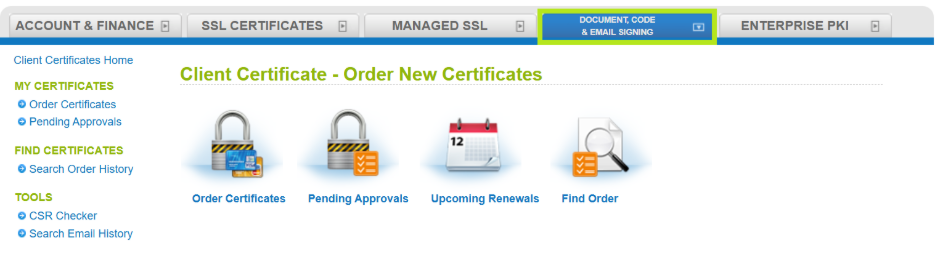
-
Cliquez sur l'icône Commander des certificats pour afficher les produits de certificat client.
Remarque: vous pouvez également cliquer sur Commander des certificats sous Mes certificats pour passer à la fenêtre suivante.
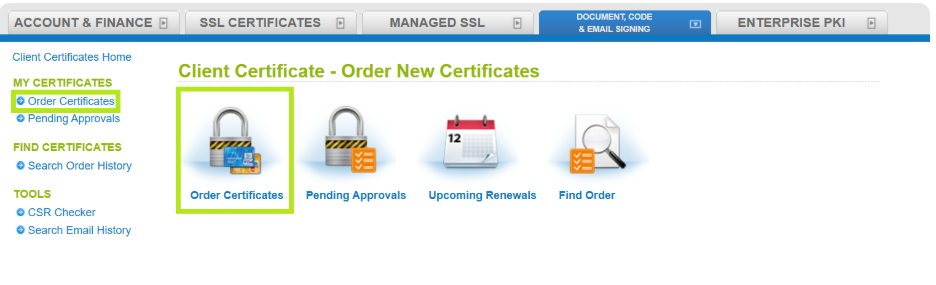
-
Sélectionnez le produit que vous souhaitez commander dans le groupe, puis sélectionnez la variante spécifique dans le menu déroulant “Select Product”. Cliquez ensuite sur Suivant.
INFORMATION: Dans cet exemple, le produit Standard Code Signing est sélectionné. Les certificats de signature de code standard sont soumis à une validation standard de l'organisation, tandis que les certificats de signature de code à validation étendue (EV) sont soumis aux exigences strictes de validation étendue définies par le CA/B Forum.
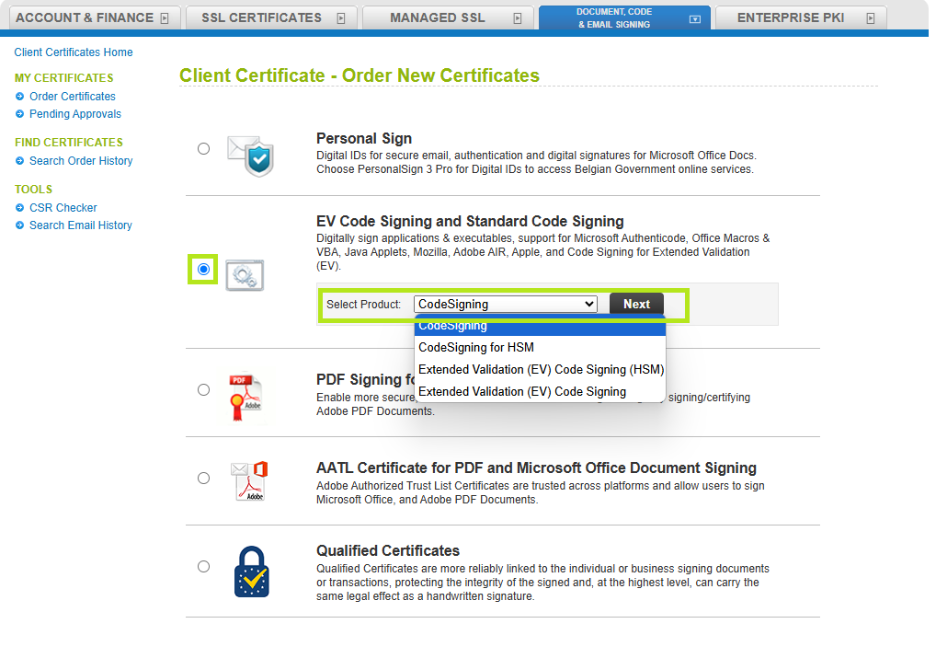
-
Dans l'écran Détails du produit sous la fenêtre “Demande de certificat”, complétez les détails du produit, y compris la période de validité souhaitée, les codes de campagne ou de coupon si vous en avez, et les options de génération de clé que vous préférez. Cochez ensuite la case de confirmation et cliquez sur Suivant.
AVERTISSEMENT: Sélectionnez la méthode de génération de clé qui correspond à vos besoins et à la configuration de votre système. Cette méthode est requise lors du téléchargement et de l'installation de votre certificat. En cas de sélection incorrecte, vous devez annuler votre commande en cours et passer une nouvelle commande pour modifier votre sélection. Dans cet exemple, Enrolement avec Fortify est sélectionné.
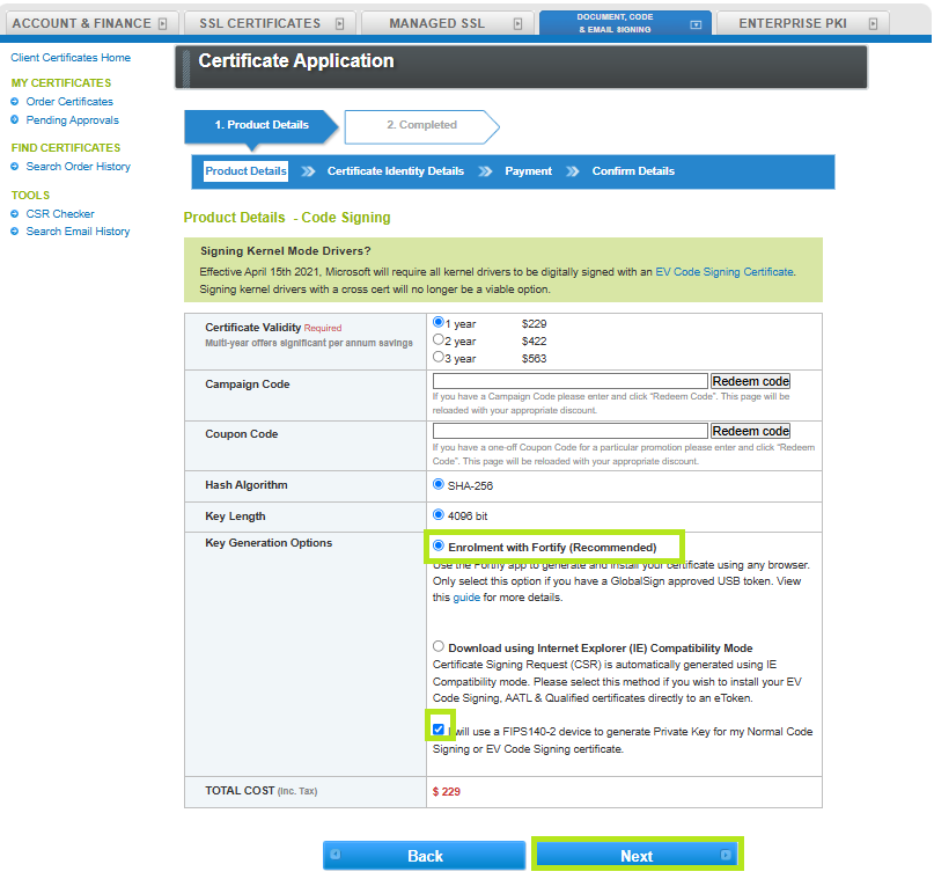
-
Dans l'écran Détails de l'identité du certificat, fournissez vos informations et créez votre mot de passe temporaire de retrait. Cochez ensuite la case de confirmation et cliquez sur Suivant.
IMPORTANT: Veillez à conserver le mot de passe de retrait dans un gestionnaire de mots de passe sécurisé ou à le noter soigneusement, car il vous sera demandé plus tard au cours de la procédure d'installation. En cas de perte ou d'oubli, vous devez annuler votre commande en cours et en passer une nouvelle. Le mot de passe de ramassage doit comporter au moins 8 caractères et peut contenir des caractères alphanumériques. Pour en savoir plus sur le mot de passe de retrait, suivez ce guide.
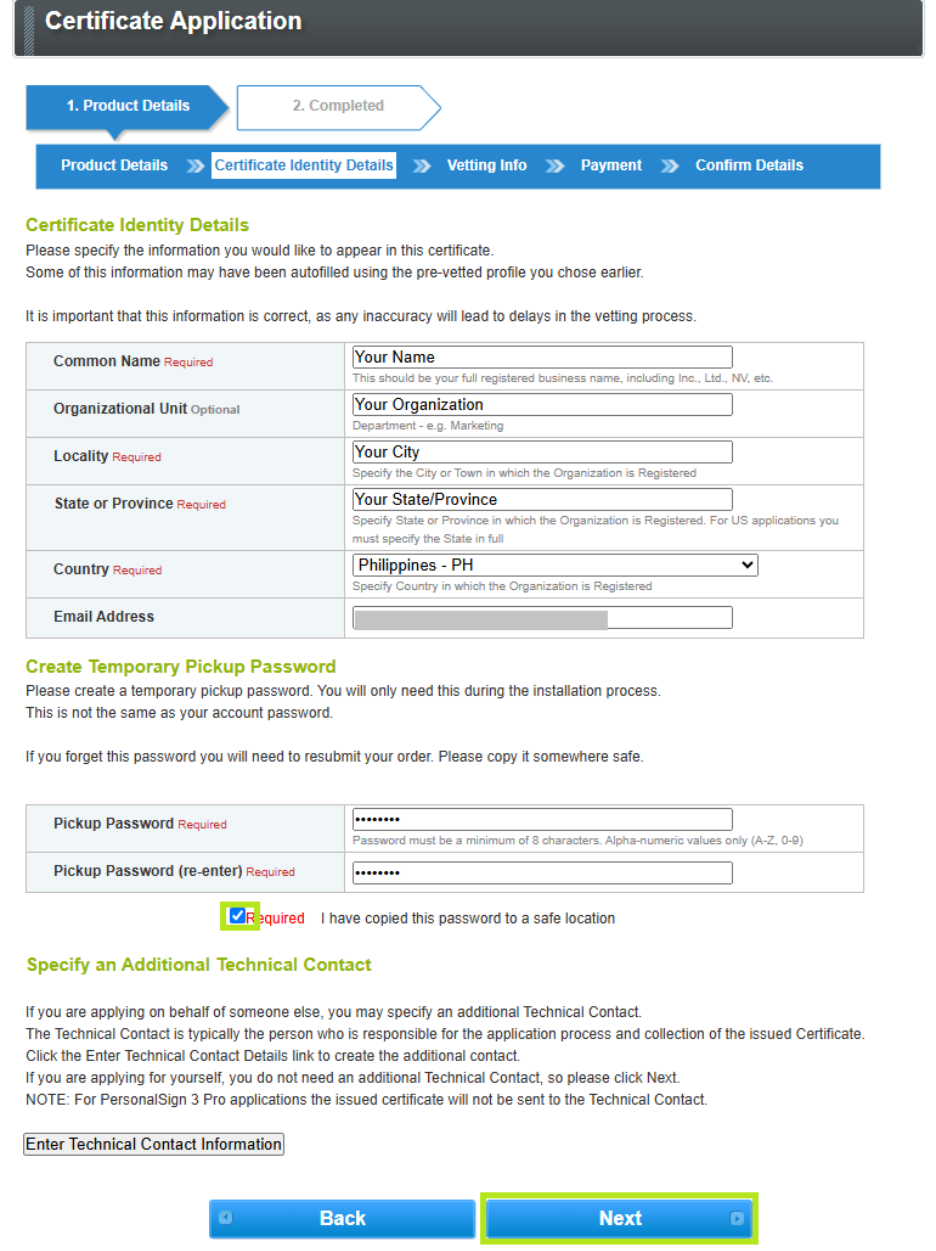
-
Dans la fenêtre Informations de paiement, sélectionnez votre méthode de paiement préférée.
IMPORTANT: Pour les paiements par carte de crédit, vous recevrez un courriel contenant un lien pour effectuer votre paiement avant l'émission de votre certificat. Ce lien de paiement est disponible sur le portail du GCC. Pour savoir comment procéder au paiement de votre certificat, veuillez consulter ce guide .
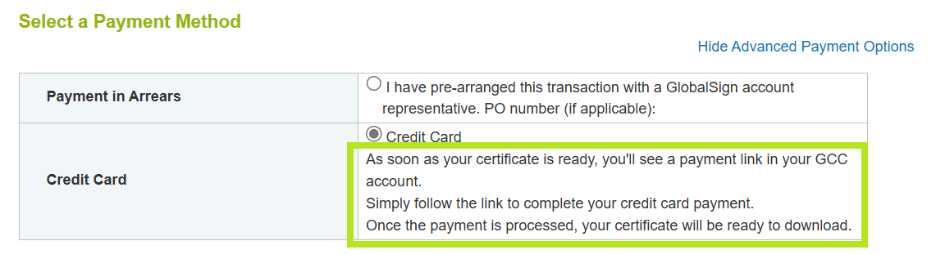
-
Confirmez les détails de la commande et cochez la case pour accepter le contrat d'abonnement. Cliquez ensuite sur Terminer.
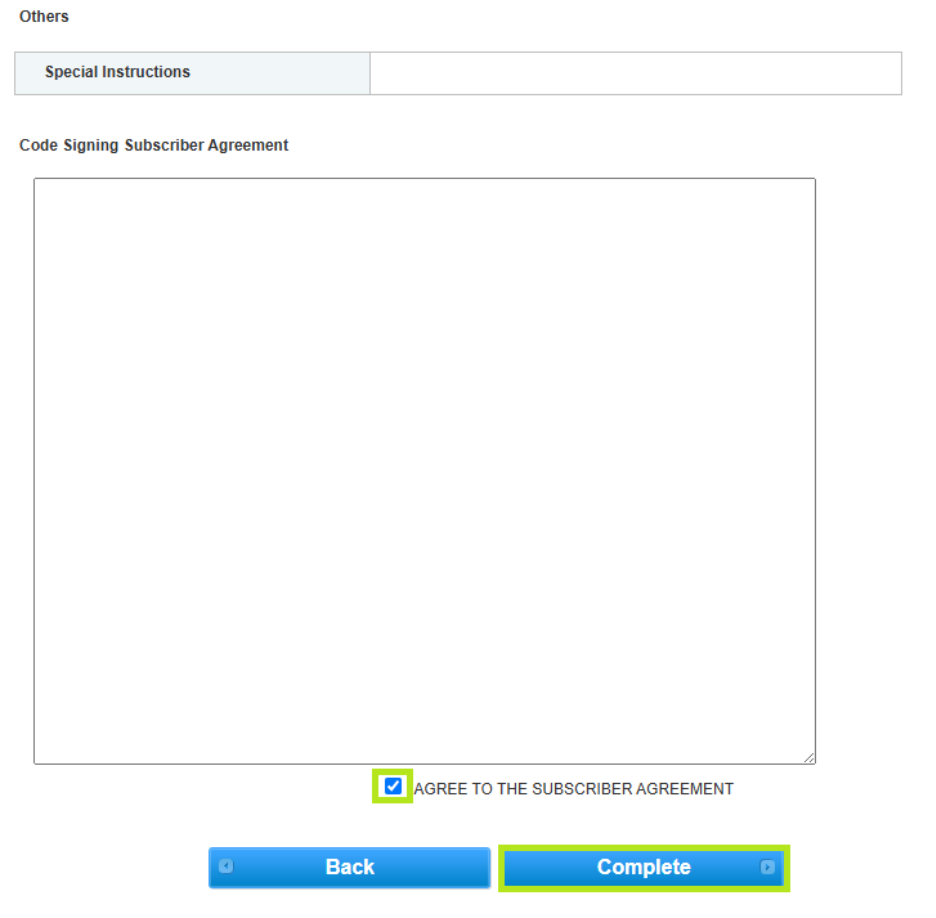
-
Vous avez maintenant passé votre commande avec succès. Un courriel de confirmation vous sera envoyé à l'adresse électronique que vous avez enregistrée, avec les instructions concernant les étapes à suivre.
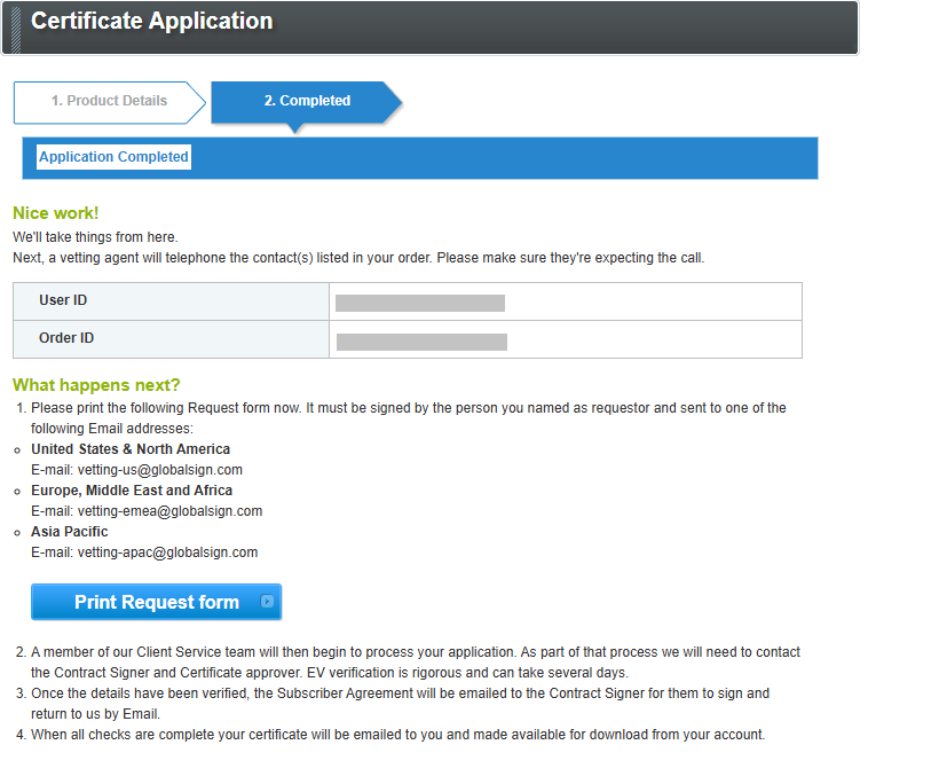
|
QUOI SUIVRE: Une fois la vérification terminée et le paiement effectué, votre certificat est prêt à être téléchargé et installé. Pour les instructions d'installation du certificat, veuillez vous référer à ce guide. Si vous avez des questions ou des éclaircissements, contactez le service d'assistance pour obtenir de l'aide. |
Configuration Test SSL
Vérifiez l’installation de votre certificat pour les problèmes et les vulnérabilités SSL.
